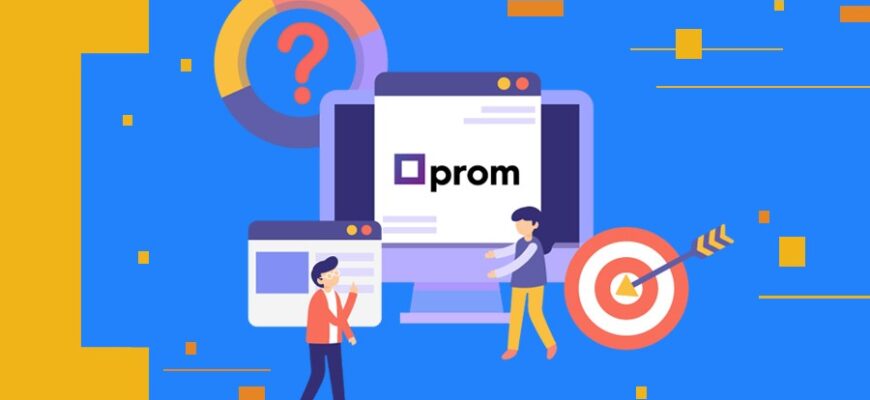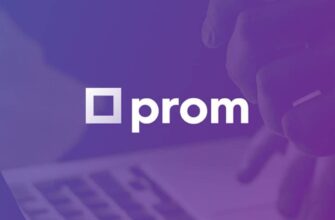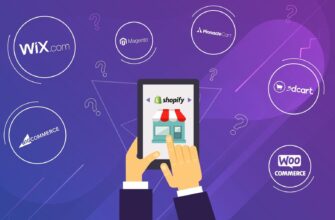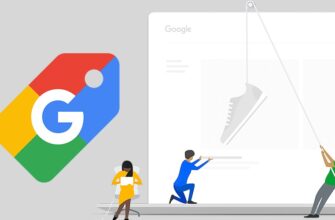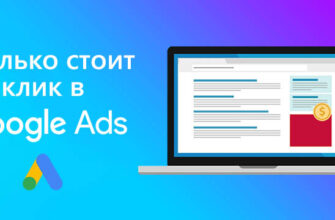Для ефективного управління інтернет-магазином на Prom.ua необхідно не лише залучення трафіку, а й глибоке розуміння поведінки користувачів. Попри те, що платформа надає власні інструменти аналітики, їхнього функціонала не вистачає для повноцінної оптимізації рекламних кампаній, особливо при використанні Google Ads.
Щоб отримати доступ до вичерпної інформації про відвідувачів, джерел трафіку та ефективності реклами на Промі, необхідне більш просунуте рішення — Google Analytics 4. Це найновіша версія найпопулярнішої системи вебаналітики від Гугла, в якій суттєво покращено збір, обробку та аналіз даних.
Далі розглянемо, як настроїти Google Analytics 4 на Prom.ua від створення облікового запису в цьому сервісі, до встановлення коду на Промі та відстеження конверсій через інтернет-магазин.
Скільки дзвінків і продажів я отримаю замовивши у Вас контекстну рекламу?
Мені потрібно порахувати конверсію мого сайту Описати
завдання
у заявці
Розрахувати потенційний прибуток від реклами Калькулятор
контекстної реклами Гугл
Як отримати ID у GA4 для вставки на сайті Prom.ua?
Перш ніж почати відстежувати та аналізувати трафік, необхідно підключити обліковий запис в аналітичній системі до сайту. Для цього потрібно зареєструватися в аналітиці, отримати унікальний ідентифікатор (ID) та підключити його на Промі.
Реєстрація в Google Analytics 4
Процес реєстрації досить простий та інтуїтивно зрозумілий. Насамперед перейдіть на офіційний вебсайт за адресою analytics.google.com. Якщо у Вас вже є обліковий запис, просто увійдіть до системи, використовуючи email та пароль.
Після успішного входу в систему, Ви опинитеся на головній сторінці. Далі натисніть «Почати вимірювання», щоб створити новий обліковий запис. Необхідно вигадати для нього назву — це може бути бренд, адреса сайту або будь-яке інше найменування, яке допоможе легко ідентифікувати цей обліковий запис серед інших.
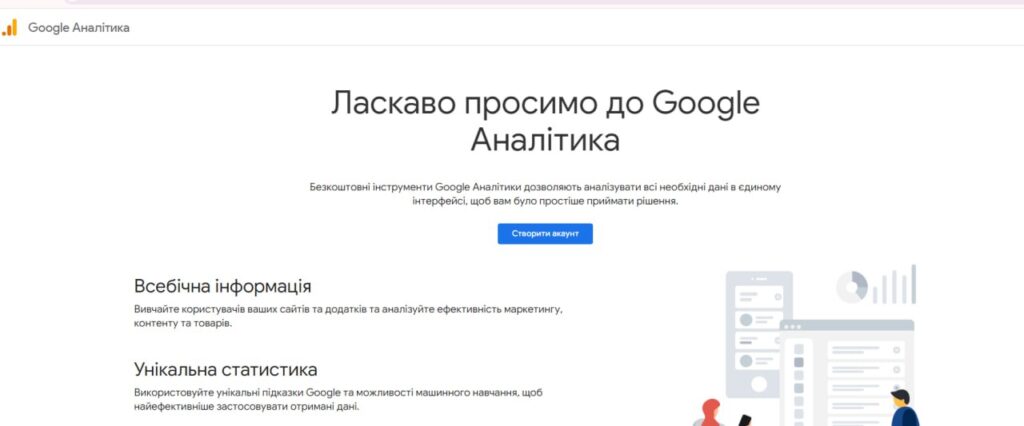
Після введення назви облікового запису потрібно заповнити чекбокс. Вкажіть, якими даними Ви готові ділитися з Гуглом для покращення роботи сервісу:

Створюємо новий ресурс
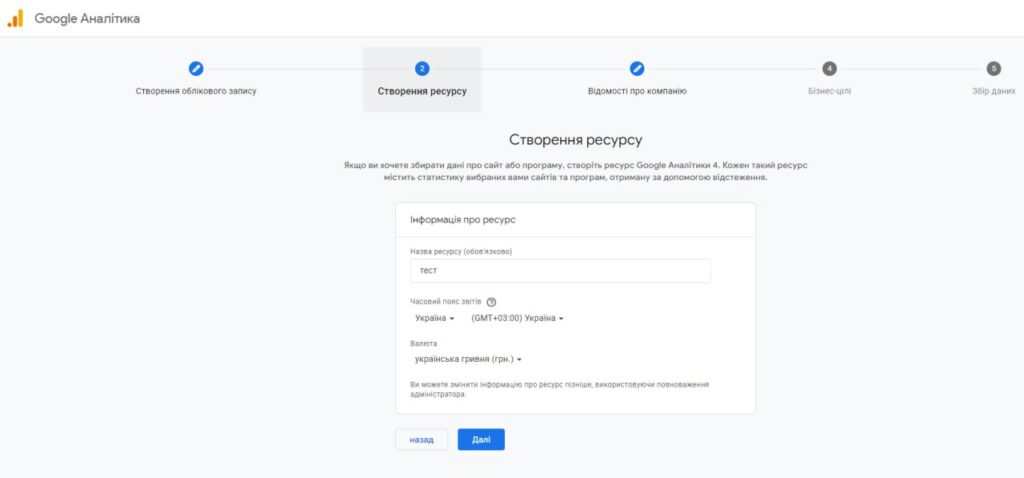
Після успішної реєстрації, на наступному кроці для налаштування Google Analytics для сайту на Prom.ua потрібно створити новий ресурс, в якому відстежуватиметься вся актуальна статистика.
Після введення назви ресурсу, необхідно вибрати часовий пояс, що відповідає Вашому регіону. Це важливо для більшої точності звітів, особливо якщо бізнес працює в кількох часових поясах, або якщо Ви співпрацюєте з партнерами з інших країн. Наприклад, якщо інтернет-магазин орієнтований на клієнтів з України, оберіть часовий пояс «UTC+2 (EET) Київ».
На наступному етапі GA4 запропонує ввести додаткові відомості про бізнес. Цей етап має назву “Бізнес деталі”. Ця інформація не обов’язкова до заповнення, тому можна вносити її на власний розсуд.
Визначте бізнес-мети
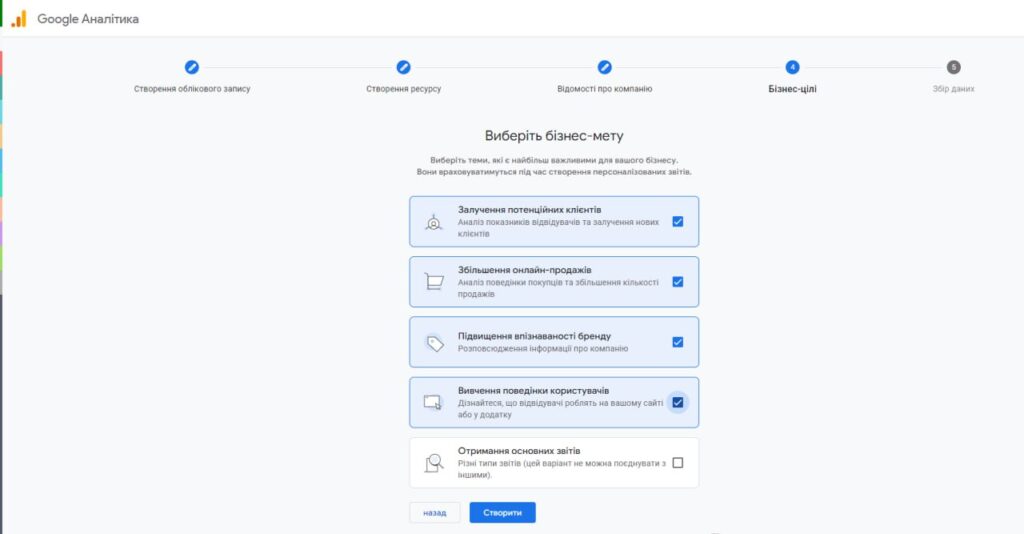
Вибір цілей у GA4 має далекосяжні наслідки для Вашої роботи з аналітикою. Від цього залежить, які звіти та метрики будуть доступні після налаштування облікового запису, а також які рекомендації та повідомлення надсилатиме система.
Тут можна вибрати:
- «Залучення потенційних клієнтів»;
- «Збільшення кількості онлайн-продажів»;
- «Аналіз поведінки користувачів»;
- «Збільшення поінформованості про бренд».
Кожна бізнес-мета пов’язана з певним набором звітів та метрик, які підбираються індивідуально на базі пріоритетів компанії.
Скільки дзвінків і продажів я отримаю замовивши у Вас контекстну рекламу?
Мені потрібно порахувати конверсію мого сайту Описати
завдання
у заявці
Розрахувати потенційний прибуток від реклами Калькулятор
контекстної реклами Гугл
Настроюємо потік даних
На сторінці створення нового потоку Вам буде запропоновано вибрати платформу, з якої Ви хочете збирати дані. Оскільки ми налаштовуємо аналітику для інтернет-магазину на Пром.юа, виберіть опцію «Веб». Це сигнал для Гугла, що інформація надходитиме з вебсайту, а не з мобільного додатка або іншого джерела.
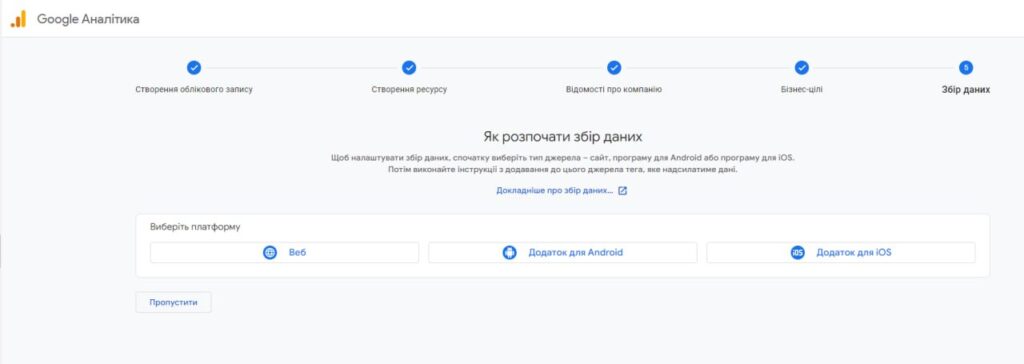
Після вибору платформи необхідно ввести URL інтернет-магазину. Кінцева адреса обов’язково повинна включати протокол (http:// або https://) та доменне ім’я.
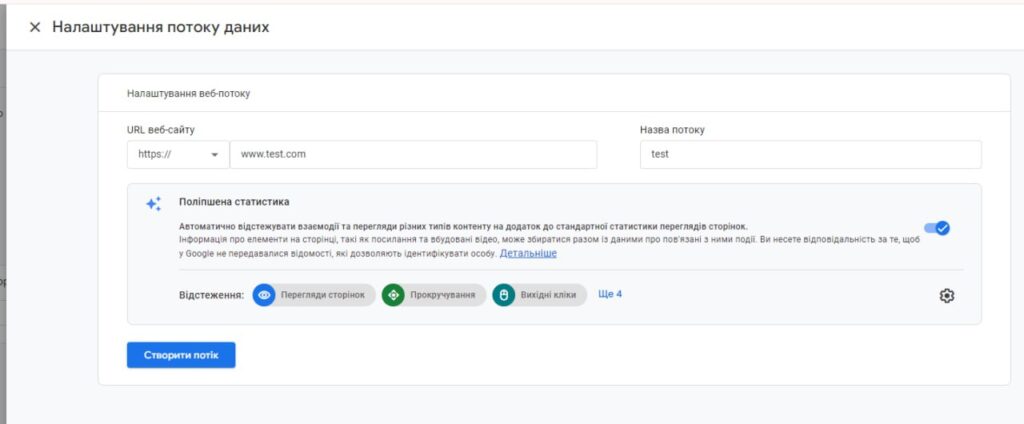
Після введення всієї необхідної інформації, натисніть кнопку «Створити потік» і система за замовчуванням згенерує унікальний ідентифікатор у числовому форматі. Його потрібно скопіювати та вставити потім в адмінпанелі Прома.

Як встановити код Google Analytics на Prom.ua?
Для встановлення Google Analytics на Prom.ua відкрийте адмін-панель інтернет-магазину, використовуючи логін та пароль. Знайдіть розділ «Інструменти вебаналітики», який відповідає за інтеграцію з аналітичними системами.
У цьому розділі знайдіть поле для вставки ідентифікатора. На Промі воно називається “Код підтвердження”. Вставте туди цифри, скопійовані на попередньому етапі:
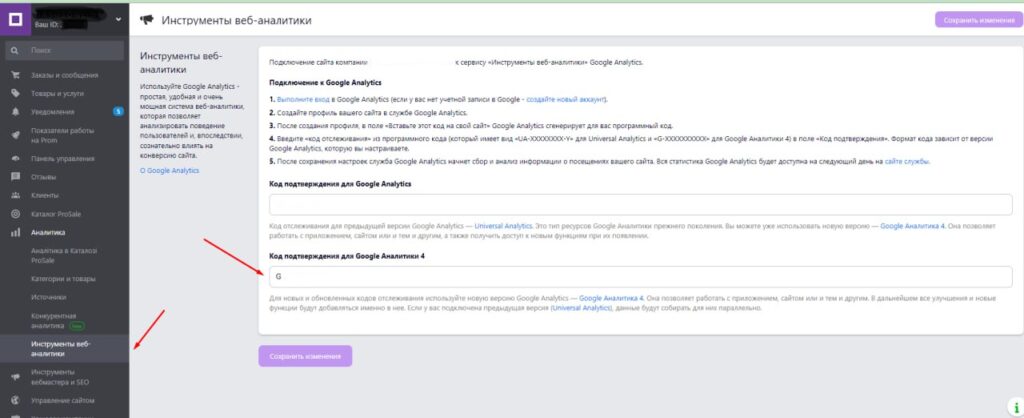
Щоб переконатися, що код відстеження встановлено правильно, можна:
- Використовувати розширення Google Tag Assistant для браузера Chrome. Це безкоштовне розширення для браузера, що дозволяє перевіряти наявність та правильність встановлення тегів на сайті. Встановіть розширення, перейдіть до магазину на Промі (підійде сторінка будь-якого товару, головна або категорія) та запустіть перевірку. Якщо код встановлено правильно, Ви побачите відповідне повідомлення у звіті Tag Assistant.
- Зайти до розділу «Звіти» у GA4 та відкрити звіт «У реальному часі». Якщо код відстеження працює коректно і на вебсторінці є активні користувачі, Ви побачите актуальну інформацію про поточний трафік та події цього звіту.
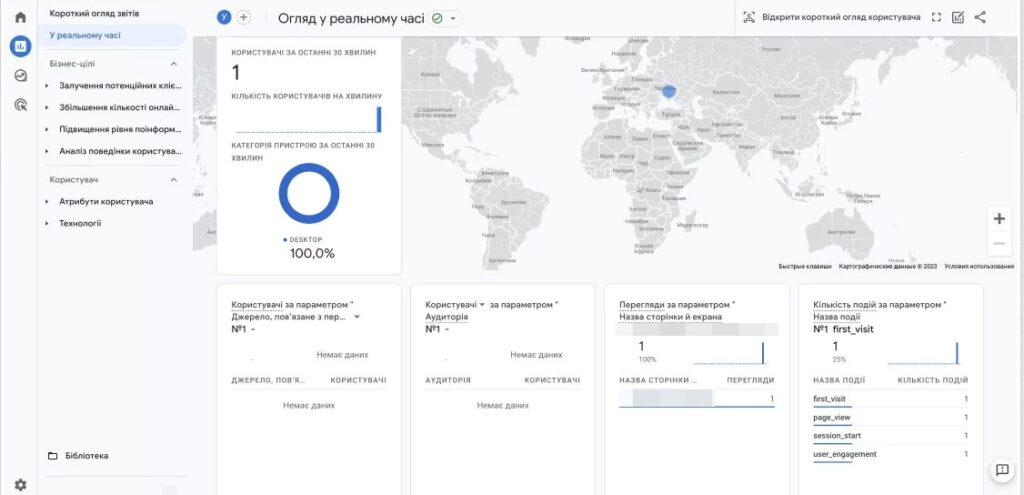
Як відбувається налаштування Google Analytics 4 на Промі?
Щоб дані про трафік давали більше корисної інформації, потрібно додатково налаштувати цілі та події. Сюди відносяться будь-які активності користувачів на сайті – перегляди сторінок, натискання на кнопки, заповнення онлайн-форм, замовлення через кошик і т.д.
Для налаштування у GA 4 на Prom.ua цього функціоналу, після встановлення лічильника:
- Відкрийте сторінку магазину в режимі інкогніто в браузері або вийдіть з панелі адміністратора. Це необхідно для того, щоб Ваші власні дії на вебресурсі не поєднувалися з діями реальних відвідувачів.
- Тепер, коли Ви дієте як звичайний користувач, виконайте всі дії, які Ви плануєте відстежувати. Клікніть на посилання товару в каталозі, натисніть на номер телефону, щоб зателефонувати, додайте товари в кошик, оформіть тестове замовлення. Намагайтеся пройти повний шлях потенційного клієнта, від першої взаємодії з ресурсом до здійснення цільової дії.
- Після того, як основні конверсії на сайті виконані, зачекайте приблизно добу, щоб вони з’явилися в обліковому записі аналітичної системи. GA4 обробляє та імпортує дані з деякою затримкою, тому не хвилюйтеся, якщо Ви не побачите їх одразу.
- Коли події з’являться в «Аналітиці», перейдіть до розділу «Конверсії» (натисніть значок шестерні в нижньому лівому кутку). Тут Ви побачите список усіх подій, що автоматично відстежуються. Перегляньте цей список та позначте ті опції, які Ви хочете вважати конверсіями.
Які події можна відстежувати для сайту на Prom.ua?
Після налаштування Google Analytics на Промі, Ви зможете відстежувати:
- Оформлення замовлення (purchase). Відстеження кількості замовлень дає змогу оцінити реальну ефективність кожного джерела трафіку. Таким чином, власник інтернет-магазину на Промі зможе побачити, наскільки ефективно працює SEO, як багато замовлень надходить із внутрішньої реклами ProSale, і скільки клієнтів приходить із Google Ads та товарної реклами. Ви зможете виявити точки зростання та оптимізувати свої рекламні кампанії для підвищення конверсії.
- Додавання товару до кошика (add_to_cart). Таким чином Ви зрозумієте які товари мають попит, і на якому етапі вирви продажів губляться потенційні клієнти. Ці інсайти можуть бути сигналом для додавання до карток товарів додаткової інформації та підключення нових інструментів (наприклад, онлайн-оплати WayForPay) для підвищення конверсії.
- Надсилання повідомлення через форму на сайті (contact_now_finish). Коли клієнт надсилає запити через форму зворотного зв’язку, Ви відразу дізнаєтесь про це в системі аналітики. Збір даних корисний для загального розуміння конверсії вебресурсу. При цьому такі заявки не можна порівнювати за якістю із замовленнями через кошик.
- Завантажити прайс-лист (cs_price_list). Корисно для оптових онлайн-магазинів на Prom.ua або тих, хто продає товари по дропшипінгу. Якщо ця функція не є актуальною, можна вимкнути її в Google Analytics.
- Клік за номером телефону у мобільній версії (call_phones). Якщо у Вашій ніші більшість клієнтів заходить на сайт зі смартфона, ця метрика дуже корисна. Велика кількість кліків за номером може спонукати власника бізнесу, наприклад додати на сайт номери інших операторів мобільного зв’язку, щоб підвищити кількість звернень.
- Наведення курсора на номер телефону (hover_phones). Схожим чином, відстеження наведень курсора на номер телефону в робочій версії може дати уявлення про зацікавленість користувачів у телефонній консультації. Цей показник, безумовно, менш надійний, ніж прямі кліки чи дзвінки.
Важливо розуміти, що вибір подій для відстеження залежить від специфіки бізнесу та цілей інтернет-магазину. Те, що важливо для одного проєкту, може мати менше значення для іншого.
Наприклад, для класичного онлайн-магазину з великим асортиментом товарів та швидким циклом продажів, ключова подія — кількість оформлених замовлень. Відстеження цієї метрики дозволить оцінити реальну конверсію та ефективність різних джерел трафіку та рекламних кампаній.
А ось для сайту, що продає дорогі товари з тривалим циклом прийняття рішення (складне будівельне або медичне обладнання), важливішими можуть бути надсилання повідомлень (contact_now_finish) або кількість дзвінків (call_phones).
При виборі подій, що відстежуються, важливо пам’ятати про баланс і пріоритети. Призначення занадто великої кількості цілей у Google Analytics може призвести до розмивання фокусу та неправильної оптимізації рекламних кампаній на основі великої кількості даних. Тому, почніть із 2-3 ключових подій, найбільш релевантних для конкретного бізнесу.